Окончательный справочник о том, как добавить музыку в историю Instagram
Музыка добавляется в истории Instagram, чтобы сделать их более живыми и запоминающимися. Помимо функции музыки в историях Instagram, есть больше фильтров и эффектов, которые можно использовать, чтобы сделать вашу историю более презентабельной. Вот некоторые из причин, по которым Instagram стал популярным среди пользователей.
Тем не менее, есть некоторые пользователи, которым не удается выполнить процесс как добавить музыку в историю Instagram. Чтобы узнать факторы, которые, возможно, вызывают это, позвольте мне помочь вам в этом, обсудив их в следующих разделах этой статьи. Пожалуйста, дочитайте эту статью до последней части, чтобы узнать больше о том, как добавить музыку в историю Instagram.
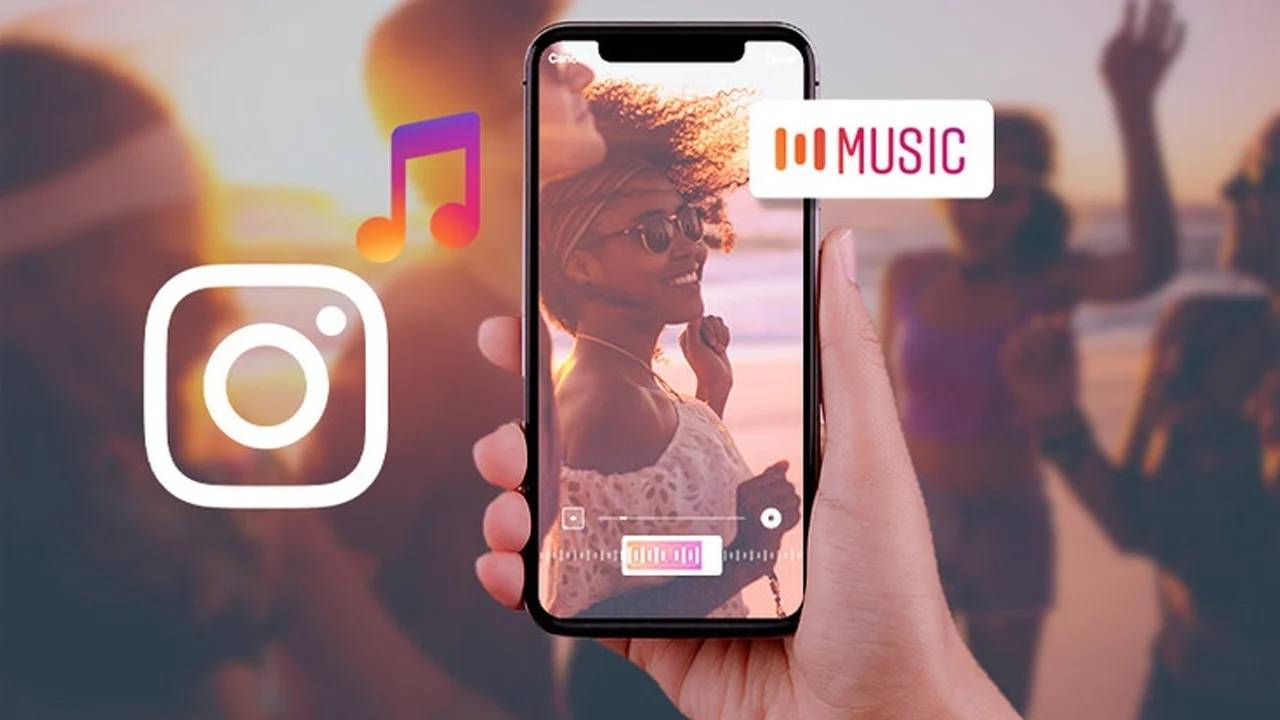
Содержание Руководство Часть 1. Почему я не могу добавить музыку в свою историю в Instagram?Часть 2. Как добавить музыку из Spotify в истории Instagram?Часть 3. Резюме
Часть 1. Почему я не могу добавить музыку в свою историю в Instagram?
Как успешно добавить музыку в историю Instagram, если вы не можете приступить к их добавлению в первую очередь? Каковы возможные факторы, вызывающие это?
Вы определенно один из тех, кому не удается добавить музыку в процедуру истории Instagram, если вы не видите функцию музыкальной наклейки в разделе фильтров Instagram. Если это ваш случай, то это просто означает, что функция для вас недоступна. Возможно, вы используете более старую версию Instagram или что установленное вами приложение Instagram просто не поддерживает такую функцию.
Полный список возможных причин приведен ниже. Проверьте это и узнайте, почему вы не можете добавить музыку, которую хотите, в свою историю Instagram.
- Музыка, которая должна играть в чьей-то истории, имеет проблемы с авторскими правами, и Instagram мог остановить ее из-за этого.
- Версия, которую вы используете, является устаревшей. В старой версии приложения недоступна не только музыкальная функция, но возможно и остальные. Единственное решение — проверить, есть ли обновления для приложения Instagram, а затем быстро обновить свое.
- Возможно, вы по ошибке искали не ту песню или неправильно ввели название песни. Итак, сделайте привычкой всегда проверять наличие ошибок, прежде чем нажимать кнопку «ОК», «Готово» или «Поиск».
- Проблемы с лицензией также могут быть фактором.
- Не во всех регионах есть функция «Музыка» в приложении Instagram. Чтобы оценить общее количество стран, в которых есть эта функция, в основном это около 90. Возможно, вы не сможете выполнить процесс добавления музыки в историю Instagram, потому что функция «Музыка» недоступна в стране, в которой вы в настоящее время проживаете.
- Если история Instagram, которой вы пытаетесь поделиться со своими зрителями, содержит брендированный контент. Если вы не знакомы с рекламной политикой Instagram, то этот фактор точно попадает под эту причину. Instagram не разрешает добавлять какие-либо смайлики или симпатичные стикеры в любую фирменную рекламу.
Часть 2. Как добавить музыку из Spotify в истории Instagram?
Процесс добавления музыки в историю Instagram можно выполнять как на Android, так и на Android. устройства ОС IOS. Если вы не привыкли добавлять музыку в свои истории с помощью компьютера, на самом деле это тоже возможно, и процедура того, как это сделать, аналогична тому, как вы делаете это на своих мобильных телефонах. Просто большинство пользователей предпочитают использовать телефоны вместо компьютеров при создании своих историй в Instagram.
Решение 1. Через Instagram
На устройствах Android и iOS
Позвольте мне обсудить с вами всю процедуру создания истории в Instagram, начиная с добавления видео или изображений и заканчивая добавлением музыки. Но перед этим убедитесь, что вы используете последнюю версию приложения Instagram.
- Запустите приложение Instagram на своем мобильном телефоне и убедитесь, что вы вошли в свою учетную запись.
- После открытия первое, что вы увидите, это ваша лента новостей. Как вы можете видеть, на значке вашего профиля есть кнопка «плюс» вместе с описанием «Ваша история». Это означает добавление новой истории. Вы можете просто нажать на нее, чтобы добавить новую историю, или провести пальцем слева, а затем загрузить новое изображение или видео. Все, что вам нужно сделать, это коснуться раздела изображений в левом нижнем углу экрана.
- Выбрав и выбрав один, обратите внимание на наклейку со смайликом выше. Выберите этот значок, чтобы отобразить функции и наклейки, которые вы можете добавить в свою историю.
- Во всплывающем окне щелкните значок «Музыка», чтобы добавить музыку в свою историю.
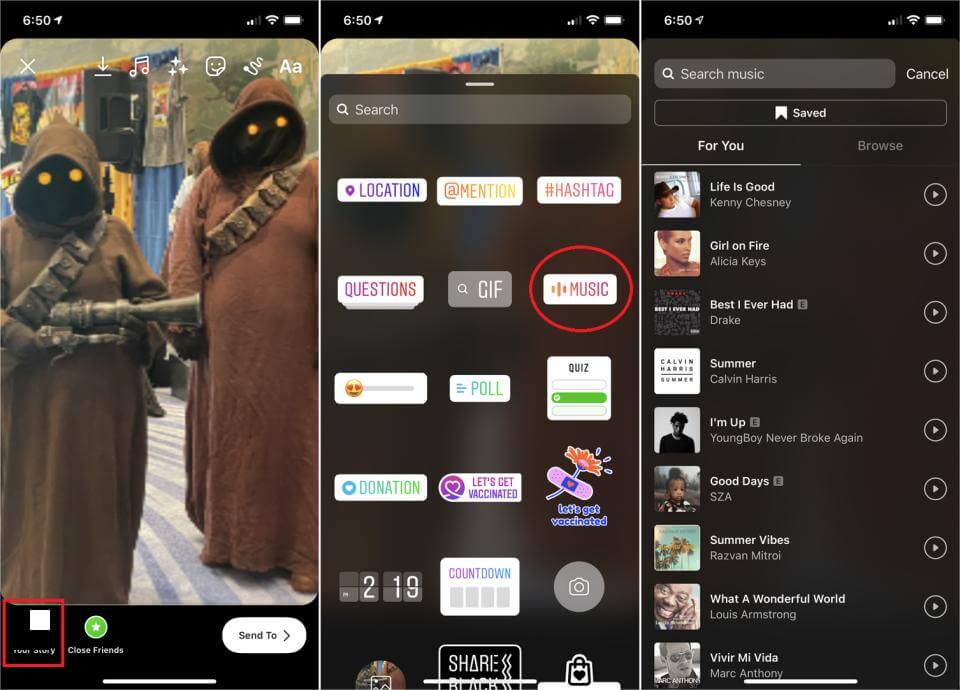
- Вам будет показано новое окно с множеством рекомендованных песенных треков на вкладке «Для вас». Если вы не можете найти нужную песню, вы можете использовать панель поиска вверху, чтобы найти нужное название песни. Если вы все еще не имеете в виду что-то, вместо этого коснитесь вкладки «Обзор».
- Выберите трек, который вы предпочитаете, после того, как он был замечен в результатах поиска.
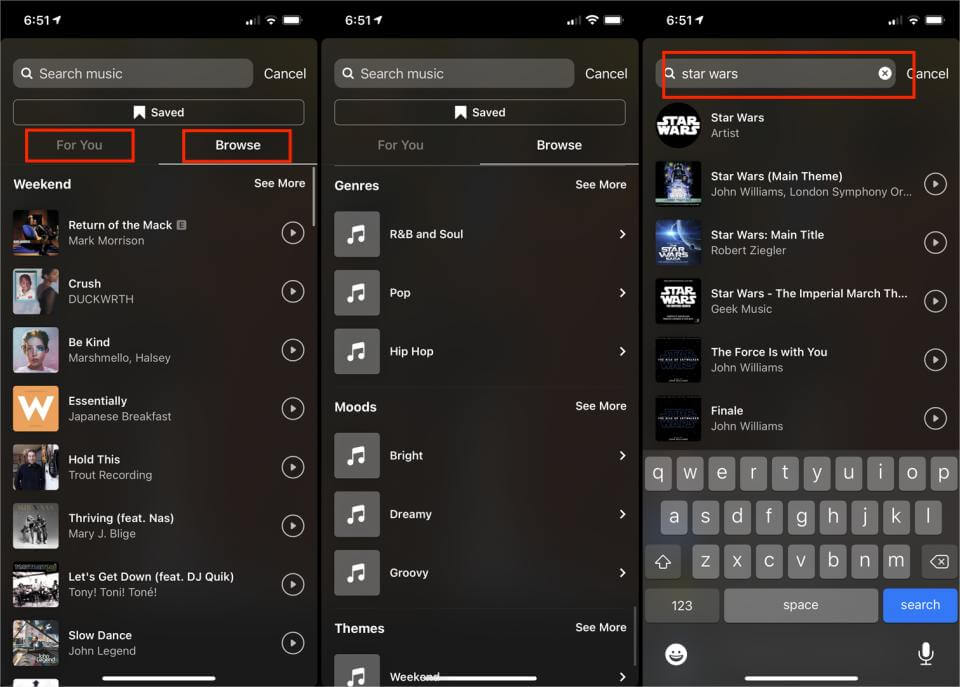
- С выбранной вами песней вы можете свободно выбирать часть песни, которую хотите использовать. Коснитесь значка «Длительность клипа», чтобы выбрать продолжительность клипа. Но истории IG имеют ограничение по времени (до 15 секунд).
- Вкладка с названием песни будет отображаться в вашей истории, и вы можете свободно настраивать ее размер, внешний вид и даже расположение.
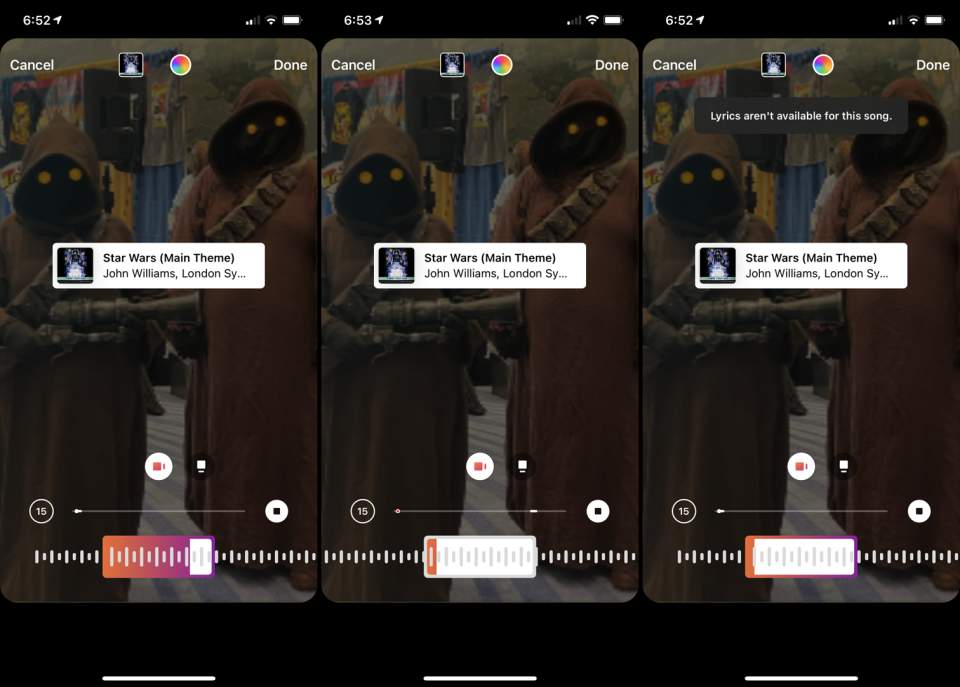
- После того, как все будет выполнено, просто нажмите кнопку «Готово» выше, чтобы сохранить сделанные вами настройки, а затем нажмите кнопку «Ваша история» ниже, чтобы, наконец, показать ее своим зрителям.
Решение 2. Через сторонние приложения
Еще один способ, которым вы можете воспользоваться в процессе добавления музыки в историю Instagram, — это обратиться за помощью к профессиональному музыкальному конвертеру. Это особенно рекомендуется, если треки, которые вы хотите использовать, не найдены в списке рекомендуемых песен Instagram или если они вообще недоступны для поиска. Что касается музыкальных треков, то большинство из них можно найти на Spotify. Это фактически дается уже зная, что Spotify является одним из крупнейших платформы музыкальных стриминговых сервисов с очень огромным музыкальным каталогом. Итак, давайте получим эти треки из приложения Spotify.
Для того, чтобы загрузите нужные песни из Spotify приложение, вы должны использовать стороннее приложение, которое может загружать файлы Spotify. Чтобы назвать приложение, которое может дать вам наилучшие результаты, AMusicSoft Spotify Music Converter. Основные возможности этого инструмента включают загрузку и преобразование музыкальных треков в форматы MP3, FLAC, AAC, AC3, M4A и WAV. Хорошая вещь об этих упомянутых форматах заключается в том, что все они могут быть легко доступны на нескольких устройствах.
Это программное обеспечение может снять защиту DRM с музыкальных файлов Spotify. Spotify может подключаться к некоторым другим приложениям, таким как Discord. Как только вы подключить Spotify к Discord, вы сможете поделиться музыкальными файлами без DRM, которые вам нравятся во время игр, с друзьями. Весь процесс, необходимый для выполнения, займет всего несколько минут. Это связано с быстрой скоростью работы AMusicSoft, которая в 5 раз быстрее. В дополнение, вы также должны похвалить хорошее качество звука, полученного после использования AMusicSoft.
Давайте проверим ниже простые шаги, которые необходимо выполнить при использовании этого инструмента.
- Загрузите приложение с официальной страницы AMusicSoft, просто нажав кнопку «Загрузить» под Spotify Music Converter.
Бесплатная загрузка Бесплатная загрузка
- Сразу после полного запуска и установки приступайте к добавлению песен. Просто перейдите к своей музыкальной коллекции, а затем скопируйте ссылку на выбранные вами элементы. Затем вставьте эти ссылки в музыкальный конвертер. Другой способ — напрямую перетаскивать музыкальные файлы.

- Среди доступных форматов выберите один. Вы также должны выделить выходную папку для сохранения полученных файлов.

- Начните с основной процедуры, нажав кнопку «Преобразовать», расположенную внизу.

- Затем, наконец, загрузите преобразованные файлы из раздела «Конвертированные».
Теперь, когда у вас уже есть нужные треки, их редактирование и добавление в истории станет проще. Добавьте к определенному видео или изображению музыку, а затем загрузите ее в свой Instagram.
Часть 3. Резюме
Среди наиболее часто задаваемых вопросов пользователей Instagram на первом месте стоит вопрос о том, «как добавить музыку в историю Instagram без хлопот». Ответ прост, работа будет легкой только в том случае, если у вас есть готовый стикер Музыка в разделе дополнительных возможностей. Однако, как обсуждалось ранее, не всегда добавление музыки к вашей истории будет гладким и легким из-за некоторых факторов, таких как указанные выше.
Если у вас те же проблемы и вы хотите избавиться от них навсегда, альтернативным решением является использование AMusicSoft Spotify Music Converter. С помощью этого инструмента вы можете добавить любой трек Spotify в свою историю в Instagram, не ограничиваясь некоторыми факторами.
Люди Читайте также
- Как использовать Spotify в качестве будильника iPhone бесплатно в 2024 году
- «Можете ли вы играть в Spotify на Alexa» — полное руководство
- Лучший способ скачать песни Spotify [2024]
- Как отключить Shuffle на Spotify iPhone и Android
- Получите бесплатные премиум-аккаунты Spotify с помощью самых простых методов
- Всесторонний обзор расширения Spotify Chrome
- Лучшее Spotify Music Converter Рекомендовать
- Как слушать Spotify в автономном режиме
Роберт Фабри — ярый блоггер и энтузиаст, увлеченный технологиями, и, возможно, он сможет заразить вас, поделившись некоторыми советами. Он также страстно увлечен музыкой и писал для AMusicSoft на эти темы.